iCOM RS-MS3W Terminal Mode Titik Akses Piranti Lunak

Informasi produk
Spesifikasi
- Port USB: USB 1.1 utawa USB 2.0
Requirements Sistem
- Kanggo nggunakake piranti lunak RS-MS3W, ing ngisor iki dibutuhake:
- Port USB: USB 1.1 utawa USB 2.0
Cathetan: Sadurunge nggunakake aplikasi piranti lunak iki, sampeyan kudu ndhaptar tandha telpon menyang server gateway sing wis diinstal RS-RP3C. Mangga takon administrator repeater gateway kanggo rincian liyane.
Pitakonan sing Sering Ditakoni
- Q: Apa syarat sistem kanggo nggunakake RS-MS3W?
- A: Sistem mbutuhake port USB (USB 1.1 utawa USB 2.0).
- Q: Kepiye carane ndhaptar tandha telpon menyang server gateway?
- A: Sadurunge nggunakake RS-MS3W, sampeyan kudu ndhaptar tandha telpon menyang server gateway sing wis diinstal RS-RP3C. Hubungi administrator repeater gateway kanggo rincian liyane.
- Q: Carane aku bisa mriksa nomer port COM sing kabel komunikasi data disambungake?
- A: Ing layar utama piranti lunak RS-MS3W, klik "Port Com" kanggo nampilake nomer port COM. Deleng pandhuan instalasi kabel data ing Icom websitus kanggo informasi luwih lengkap.
- Q: Kepiye carane bisa mbusak piranti lunak RS-MS3W?
- A: Kanggo instal, gunakake "Aplikasi & fitur" ing menu Sistem. Pindhah menyang Mulai> Setelan> Sistem> Aplikasi & fitur lan golek RS-MS3W. Klik ing lan pilih "Busak instal".
Matur nuwun kanggo milih produk Icom iki.
RS-MS3W minangka aplikasi piranti lunak kanggo Windows, dirancang kanggo nggunakake fungsi DV Gateway saka transceiver Icom D-STAR®. Pandhuan iki digawe adhedhasar nggunakake Windows 10.
Waca kabeh instruksi kanthi tliti lan rampung sadurunge nggunakake produk iki.
SYARAT SISTEM
Ing ngisor iki dibutuhake kanggo nggunakake RS-MS3W. (Minangka Maret 2019)
Sistem operasi
- Microsoft® Windows® 10 (32/64 bit)
- Microsoft® Windows® 8.1 (32/64 bit)
- Microsoft® Windows® 7 (32/64 bit)
port USB
- USB 1.1 utawa USB 2.0
CATETAN: Sadurunge nggunakake aplikasi piranti lunak iki, sampeyan kudu ndhaptar tandha telpon menyang server gateway sing wis diinstal RS-RP3C.
Takon administrator repeater gateway kanggo rincian.
TRANSCEIVERS KOMPATIBEL lan KABEL
Transceiver ing ngisor iki kompatibel karo RS-MS3W. (Minangka Maret 2019)
- ID-31A PLUS/ID-31E PLUS
- ID-51A (PLUS2)/ID-51E (PLUS2)
- ID-4100A/ID-4100E
- IC-9700
Kabel data OPC-2350LU dibutuhake kanggo nyambungake transceiver menyang RS-MS3W.
CATETAN: Waca "Babagan fungsi DV Gateway *" ing Icom websitus kanggo rincian sambungan. http://www.icom.co.jp/world/support/download/manual/
* Nalika nggunakake IC-9700, ndeleng manual Advanced transceiver.
INSTALASI
Kanggo nginstal:
- Konfirmasi Windows wis rampung wiwitan.
- Mlebu minangka administrator.
- Priksa manawa ora ana aplikasi liyane sing mlaku.
Pandhuan iki adhedhasar nggunakake Microsoft® Windows® 10.
- Unzip ing file diundhuh saka Icom websitus (http://www.icom.co.jp/world/support/download/firm/)
- Klik kaping pindho ing eksekusi file ing folder unzipped.
- Nalika "Kontrol Akun Panganggo" ditampilake, klik kanggo nerusake.
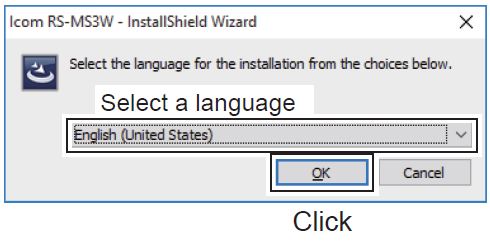
- Nalika "Kontrol Akun Panganggo" ditampilake, klik kanggo nerusake.
- Pilih basa, banjur klik .

- Klik >.

- Klik >.
- Kanggo milih folder tujuan liyane, klik sadurunge ngeklik >.

- Kanggo milih folder tujuan liyane, klik sadurunge ngeklik >.
- Klik .

- Klik .
manungsa waé

- "RS-MS3W" file digawe ing menu Start Windows, lan lambang trabasan digawe ing desktop.
- Klik kaping pindho lambang kanggo mbukak RS-MS3W.
CATETAN
- Kanggo instal, gunakake "Aplikasi & fitur" ing menu "Sistem".
- Kanggo miwiti, klik Mulai> Setelan> Sistem> Aplikasi & fitur.
LAYAR UTAMA

- File

- metu: Nutup aplikasi.
- Setelan
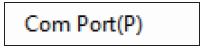
- Port Kom: Nampilake nomer port COM sing kabel komunikasi data disambungake.

- Cathetan: Klik "▼" kanggo nampilake port COM ing dhaptar gulung mudhun.
- Waca "Pandhuan Instalasi" kabel data ing Icom websitus kanggo rincian mriksa nomer port COM.
- TIP: Sampeyan bisa ngakses Pandhuan Instalasi kabel data kanthi ngetik jeneng kabel ing URL ngisor. http://www.icom.co.jp/world/support/download/manual/
- Port Kom: Nampilake nomer port COM sing kabel komunikasi data disambungake.
- Pitulung
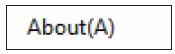
- Babagan: Mbukak jendhela informasi lan nampilake nomer versi.
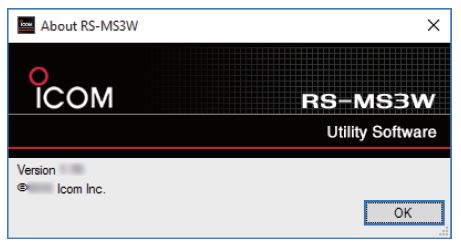
- Babagan: Mbukak jendhela informasi lan nampilake nomer versi.
- Miwiti
- Klik kanggo miwiti sambungan menyang tujuan.
- mandeg
- Klik kanggo mungkasi sambungan menyang tujuan.

- Klik kanggo mungkasi sambungan menyang tujuan.
- Gateway Repeater (Server IP/Domain)
- Ketik alamat repeater gateway RS-RP3C utawa jeneng domain.
- Tip: Alamat kasebut dumadi saka nganti 64 karakter.
- CATETAN: Sampeyan kudu ndhaptar tandha telpon menyang server gateway sing wis diinstal RS-RP3C. Takon administrator repeater gateway kanggo rincian.
- Terminal / tandha Telpon AP
Ketik tandha telpon Terminal/AP sing kadhaptar minangka titik akses ing layar Informasi Pribadi RS-RP3C.- Tandha panggilan dumadi saka 8 karakter.
- Ketik tandha Telponku saka transceiver sing disambungake.
- Ketik spasi kanggo karakter kaping 7.
- Ketik seselan ID sing dikarepake antarane A nganti F kanggo karakter kaping 8.
- Yen tandha telpon dilebokake ing huruf cilik, huruf kasebut kanthi otomatis diganti dadi huruf gedhe nalika sampeyan ngeklik .
- Tandha panggilan dumadi saka 8 karakter.
- Tipe Gateway
- Pilih jinis gateway.
- Tip: Pilih "Global" nalika operasi ing njaba Jepang.
- Pilih jinis gateway.
- Tandha telpon sing diidini
- Pilih kanggo nggunakake watesan tandha telpon kanggo mode Titik Akses. Nalika 'Aktifake' dipilih, iki ngidini stasiun tandha telpon sing ditugasake kanggo ngirim liwat Internet.
- dipatèni: Ngidini tandha telpon kanggo ngirim.
- Diaktifake: Ngidini mung tandha telpon sing ditampilake ing 12 kanggo ngirim.
- Tip: Nalika nggunakake mode Terminal, pilih 'Disabled.'
- Dhaptar tandha Telpon sing diidini
- Ketik tandha telpon stasiun sing diijini ngirim liwat internet nalika "Aktif" dipilih kanggo 9 "Tandha Telpon sing Diidini."
- Sampeyan bisa nambah nganti 30 tandha telpon.
- Nambahake tandha telpon

- Mbusak tandha telpon
- Ing kolom tandha telpon !2, klik tandha telpon kanggo mbusak.
- Tandha telpon sing dipilih ditampilake ing kolom entri.
- Klik .
- Ing kolom tandha telpon !2, klik tandha telpon kanggo mbusak.
- Bidang informasi tandha telpon
- Nampilake informasi tandha telpon sing dikirim saka PC utawa ditampa saka Internet.
- (Example)
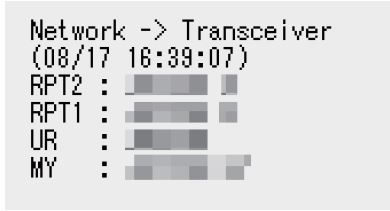
- Lapangan tandha telpon
- Nampilake tandha telpon sing diijini kanggo ngirim nalika "Aktif" dipilih kanggo 9 "Tandha Telpon sing Diijini."
- Tombol aplikasi
Klik kanggo nyimpen data utawa setelan sing dilebokake.- Tombol dadi abang yen sampeyan wis ngganti data utawa setelan.
- Owah-owahan ora disimpen nganti sampeyan ngeklik tombol iki.
1-1-32 Kamiminami, Hirano-ku, Osaka 547-0003, Jepang
© 2016–2019 Icom Inc.
Icom, Icom Inc. lan logo Icom minangka merek dagang saka Icom Incorporated (Jepang) ing Jepang, Amerika Serikat, Inggris, Jerman, Prancis, Spanyol, Rusia, Australia, Selandia Baru, lan / utawa negara liya.
Microsoft lan Windows minangka merek dagang kadhaptar saka Microsoft Corporation ing Amerika Serikat lan/utawa negara liyane.
Adobe, Acrobat, lan Reader minangka merek dagang utawa merek dagang kadhaptar saka Adobe Systems Incorporated ing Amerika Serikat lan/utawa negara liya.
Kabeh produk utawa merek liyane minangka merek dagang utawa merek dagang saka pihak sing duwe.
Dokumen / Sumber Daya
 |
iCOM RS-MS3W Terminal Mode Titik Akses Piranti Lunak [pdf] Pandhuan Mode Terminal RS-MS3W Piranti Lunak Mode Titik Akses, RS-MS3W, Piranti Lunak Mode Titik Akses Mode Terminal, Piranti Lunak Mode Titik Akses, Piranti Lunak Mode Titik, Piranti Lunak Mode, Piranti Lunak |
 |
ICOM RS-MS3W Terminal Mode Titik Akses Piranti Lunak [pdf] Instruksi Manual RS-MS3W, RS-MS3W Mode Terminal Piranti Lunak Mode Titik Akses, Piranti Lunak Mode Titik Akses Mode Terminal, Piranti Lunak Mode Titik Akses, Piranti Lunak Mode, Piranti Lunak |
